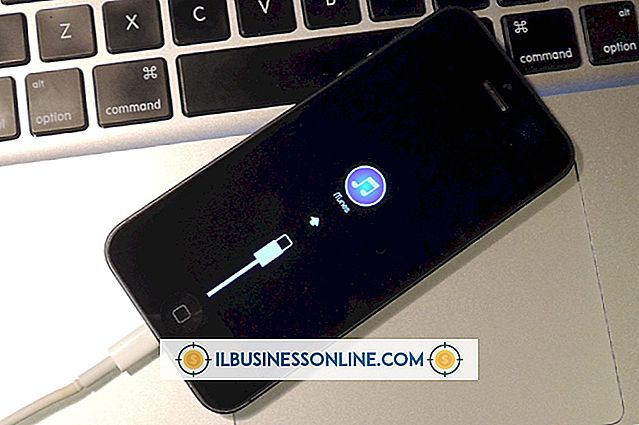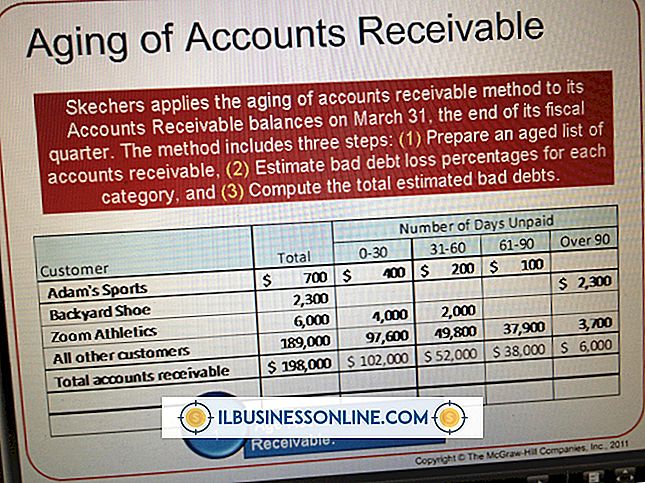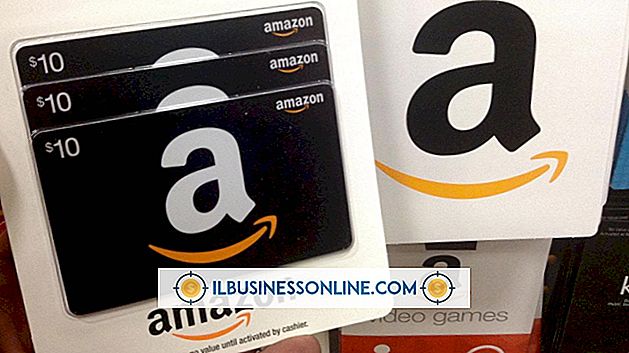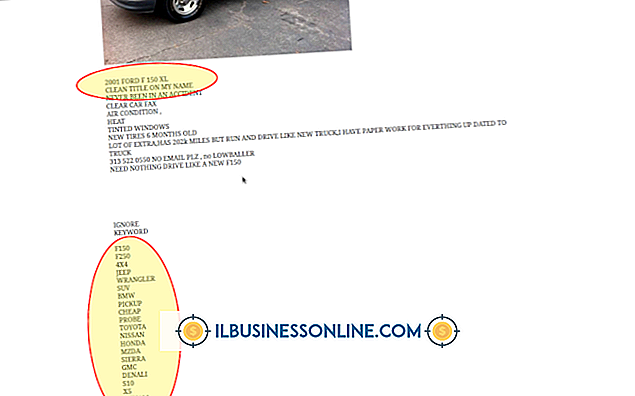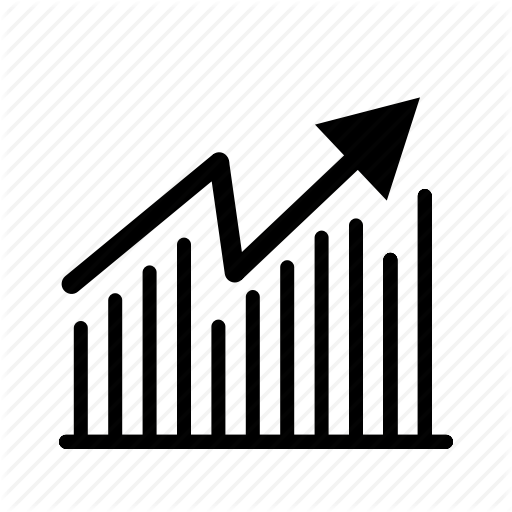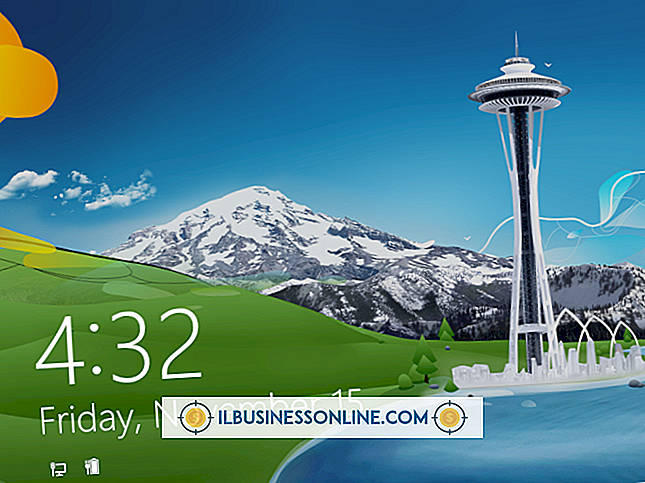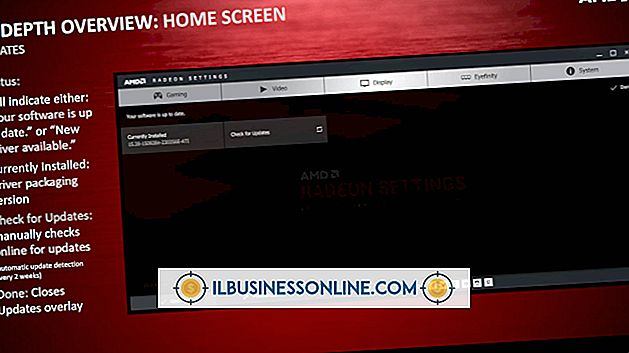Como alterar a organização de dados no Excel

Organize sua planilha do Microsoft Excel para visualizar seus dados com eficiência. Se você precisar reorganizar as células ou filtrar seus dados para corresponder aos critérios, o Excel fornecerá ferramentas internas para criar o layout de que você precisa. O Excel permite a você a flexibilidade de mover colunas e linhas para células em branco do mesmo tamanho e filtrar os dados em sua planilha para exibir os registros selecionados. Todas essas opções permitem que você altere a organização da sua planilha sem perder dados.
1
Abra sua planilha do Microsoft Excel. Para reorganizar a ordem das colunas, selecione o cabeçalho da coluna e clique e segure a linha vertical escura. Mova a coluna para uma coluna vazia à esquerda ou à direita.
2
Mova dados entre duas colunas existentes adicionando uma nova coluna. Adicione novas colunas ao seu conjunto de dados clicando com o botão direito do mouse no cabeçalho da coluna e selecionando "Inserir". O Excel insere uma nova coluna à esquerda da coluna realçada.
3
Reorganize linhas selecionando o cabeçalho da linha, clicando e segurando a linha horizontal escura e movendo-a para uma nova linha em branco. Mova linhas entre duas linhas existentes criando uma nova linha. Clique com o botão direito do mouse no cabeçalho da linha e selecione "Inserir".
4
Organize seus dados classificando-os com critérios das opções Classificar e Filtrar. Crie uma linha de cabeçalho de coluna com rótulos para cada uma de suas colunas e destaque a primeira linha. Selecione a guia "Início" da faixa de opções, clique na caixa suspensa "Classificar e filtrar" e selecione o botão "Filtrar".
5
Classifique e filtre seus dados selecionando a caixa suspensa do cabeçalho da coluna e escolhendo entre as opções de classificação ou filtro. A classificação lista seus dados em ordem alfabética de A a Z ou de Z a A. A filtragem reduz a quantidade de registros exibidos, mas não exclui os dados.
6
Filtre seus dados selecionando "Filtros de texto" ou "Filtros de números" e definindo um critério baseado em palavras ou numérico. Ou selecione determinados registros da listagem na parte inferior da caixa de seleção Classificar e Filtrar. Salve sua planilha do Excel quando terminar.
Gorjeta
- Se você tiver um grande número de colunas para reorganizar, copie e cole as colunas em uma nova guia da sua planilha na ordem correta. Esse processo reduz o risco de apagar colunas arrastando dados para uma coluna existente.